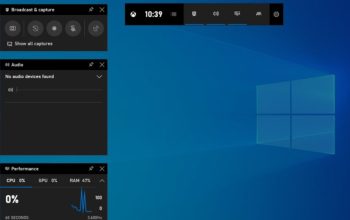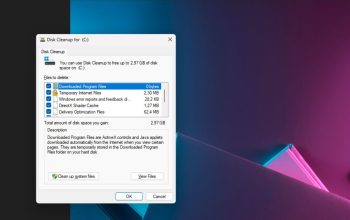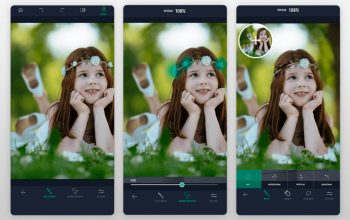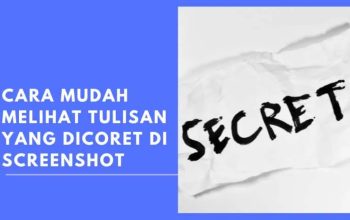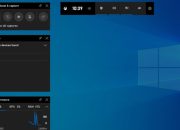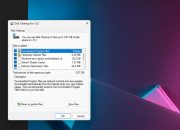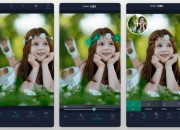Silvame – Cara Atasi WA Error, Solusi Cepat Agar Bisa Dibuka Kembali. WhatsApp (WA) merupakan aplikasi perpesanan instan yang sangat populer di seluruh dunia. Hampir semua orang memiliki dan menggunakan aplikasi ini untuk berkomunikasi dengan keluarga, teman, dan rekan kerja. Namun terkadang, pengguna WA dapat mengalami berbagai jenis error atau masalah yang dapat menghambat penggunaan aplikasi tersebut.
Salah satu jenis error yang sering terjadi pada WA adalah ketidakmampuan membuka atau mengakses aplikasi. Error ini dapat disebabkan oleh berbagai faktor, seperti masalah dengan koneksi internet, pembaruan sistem, atau bahkan masalah pada perangkat itu sendiri. Dalam artikel ini, kita akan membahas beberapa cara untuk mengatasi error WA dan mendapatkan solusi cepat agar aplikasi dapat dibuka kembali.
Identifikasi Penyebab WA Error
Sebelum mencoba solusi, penting untuk mengetahui penyebab utama error yang terjadi pada aplikasi WA. Beberapa kemungkinan penyebab error pada WA antara lain:
1. Koneksi Internet Bermasalah: Jika Anda tidak dapat membuka WA, kemungkinan besar disebabkan oleh masalah pada koneksi internet Anda. Pastikan perangkat Anda terhubung dengan jaringan Internet yang stabil dan kuat.
2. Pembaruan Sistem Operasi: Masalah WA juga dapat terjadi jika perangkat Anda baru saja menerima pembaruan sistem operasi. Pembaruan ini dapat menyebabkan inkompatibilitas dengan aplikasi WA, sehingga mengakibatkan error.
Baca Juga: 6 Langkah Mengatasi HP OPPO Stuck di Logo
3. Masalah Penyimpanan: Jika perangkat Anda memiliki penyimpanan yang penuh atau hampir penuh, hal ini juga dapat menyebabkan error pada WA. Aplikasi membutuhkan ruang penyimpanan yang cukup untuk dapat berfungsi dengan baik.
4. Versi WA yang Tidak Kompatibel: Kadang-kadang, error WA dapat terjadi jika Anda menggunakan versi aplikasi yang tidak kompatibel dengan perangkat atau sistem operasi Anda. Pastikan Anda menggunakan versi WA terbaru yang kompatibel.
5. Masalah Perangkat: Jika semua faktor di atas telah diperiksa dan masih terjadi error, kemungkinan besar ada masalah dengan perangkat Anda, seperti kerusakan perangkat keras atau perangkat lunak.
Setelah mengidentifikasi penyebab error, Anda dapat mencoba solusi-solusi berikut untuk mengatasi masalah dan membuka kembali aplikasi WA.
Solusi Cepat untuk Mengatasi WA Error
1. Periksa Koneksi Internet
Langkah pertama yang harus dilakukan adalah memeriksa koneksi internet Anda. Pastikan perangkat Anda terhubung dengan jaringan yang stabil dan memiliki kekuatan sinyal yang baik. Anda dapat mencoba melakukan hal-hal berikut:
– Periksa apakah ada masalah dengan jaringan internet di area Anda.
– Coba matikan dan nyalakan kembali Wi-Fi atau data seluler di perangkat Anda.
– Pindah ke jaringan internet lain jika memungkinkan, misalnya dari Wi-Fi ke data seluler atau sebaliknya.
– Pastikan tidak ada aplikasi lain yang sedang mengonsumsi bandwidth internet secara berlebihan.
Baca Juga: 5 Cara Menjadikan HP Webcam Laptop Tanpa Aplikasi
Jika masalah koneksi internet telah diatasi, coba buka kembali aplikasi WA. Jika masih terjadi error, cobalah solusi berikut.
2. Perbarui Aplikasi WA
Masalah error pada WA juga dapat disebabkan oleh versi aplikasi yang tidak kompatibel dengan perangkat atau sistem operasi Anda. Oleh karena itu, pastikan Anda selalu menggunakan versi WA terbaru.
Anda dapat memperbarui aplikasi WA melalui toko aplikasi di perangkat Anda, seperti Google Play Store untuk perangkat Android atau App Store untuk perangkat iOS. Pastikan Anda mengunduh versi aplikasi yang kompatibel dengan perangkat Anda.
Setelah memperbarui aplikasi, cobalah buka kembali WA. Jika masalah masih terjadi, lanjutkan ke solusi berikutnya.
3. Hapus Cache dan Data WA
Masalah cache dan data yang menumpuk dalam aplikasi WA juga dapat menyebabkan error. Anda dapat mencoba menghapus cache dan data aplikasi untuk memperbaiki masalah.
Berikut langkah-langkah untuk menghapus cache dan data WA di perangkat Android:
1. Buka Pengaturan di perangkat Anda.
2. Cari dan buka menu Aplikasi atau Aplikasi dan Notifikasi.
3. Cari dan pilih aplikasi WhatsApp.
4. Pilih opsi “Penyimpanan” atau “Penyimpanan & Cache”.
5. Klik “Hapus Cache” untuk menghapus cache aplikasi.
6. Jika masih belum berhasil, coba pilih “Hapus Data” untuk menghapus semua data aplikasi.
Setelah menghapus cache dan data, cobalah buka kembali aplikasi WA. Jika masalah masih terjadi, Anda dapat mencoba solusi berikutnya.
4. Uninstal dan Instal Ulang Aplikasi WA
Jika solusi sebelumnya belum berhasil, Anda dapat mencoba menguninstal aplikasi WA dari perangkat Anda, lalu menginstal ulang versi terbaru.
Berikut langkah-langkah untuk menguninstal dan menginstal ulang aplikasi WA di perangkat Android:
1. Buka Pengaturan di perangkat Anda.
2. Cari dan buka menu Aplikasi atau Aplikasi dan Notifikasi.
3. Cari dan pilih aplikasi WhatsApp.
4. Klik opsi “Uninstal” untuk menghapus aplikasi dari perangkat Anda.
5. Setelah proses uninstal selesai, buka toko aplikasi (Google Play Store) di perangkat Anda.
6. Cari dan unduh aplikasi WhatsApp terbaru.
7. Setelah selesai menginstal, buka kembali aplikasi WA.
Baca Juga: Tutorial Menghilangkan Safe Mode di HP OPPO, Bebas dari Kendala
Proses uninstal dan instal ulang ini akan menghapus semua cache, data, dan pengaturan aplikasi WA di perangkat Anda. Setelah melakukan langkah ini, cobalah buka kembali aplikasi WA dan lihat apakah masalah telah teratasi.
5. Periksa Penyimpanan Perangkat
Jika masalah error WA masih terjadi, kemungkinan besar disebabkan oleh penyimpanan perangkat yang penuh atau hampir penuh. Aplikasi WA membutuhkan ruang penyimpanan yang cukup untuk dapat berfungsi dengan baik.
Anda dapat memeriksa penggunaan penyimpanan perangkat dengan mengikuti langkah-langkah berikut:
1. Buka Pengaturan di perangkat Anda.
2. Cari dan buka menu Penyimpanan atau Manajemen Penyimpanan.
3. Periksa apakah penyimpanan perangkat Anda hampir penuh atau sudah penuh.
4. Jika penyimpanan hampir penuh, cobalah untuk menghapus file-file yang tidak digunakan, seperti foto, video, atau aplikasi yang tidak dibutuhkan lagi.
Baca Juga: Diagnosa dan Perbaikan HP Samsung Mati Sendiri
Setelah membebaskan ruang penyimpanan, cobalah buka kembali aplikasi WA. Jika masalah masih terjadi, Anda dapat mencoba solusi terakhir berikut.
6. Lakukan Reset Pengaturan Perangkat
Jika semua solusi di atas belum berhasil mengatasi error WA, Anda dapat mencoba melakukan reset pengaturan perangkat Anda. Langkah ini akan mengembalikan pengaturan perangkat ke pengaturan default pabrik.
Perlu diperhatikan bahwa tindakan ini akan menghapus semua data, pengaturan, dan aplikasi yang telah Anda instal di perangkat Anda. Pastikan Anda melakukan backup data penting sebelum melakukan reset.
Berikut langkah-langkah untuk melakukan reset pengaturan perangkat Android:
1. Buka Pengaturan di perangkat Anda.
2. Cari dan buka menu Sistem atau Pengaturan Lanjutan.
3. Pilih opsi “Reset” atau “Atur Ulang Pengaturan”.
4. Ikuti instruksi yang muncul untuk menyelesaikan proses reset.
Setelah proses reset selesai, cobalah instal ulang aplikasi WA dan buka kembali. Semoga dengan melakukan reset pengaturan, masalah error WA dapat teratasi.
Kesimpulan
Dalam rangkuman, beberapa solusi cepat untuk mengatasi error WA dan membuka kembali aplikasi ini antara lain:
1. Periksa koneksi internet dan pastikan Anda terhubung dengan jaringan yang stabil.
2. Perbarui aplikasi WA ke versi terbaru yang kompatibel dengan perangkat Anda.
3. Hapus cache dan data aplikasi WA untuk membersihkan masalah.
4. Uninstal dan instal ulang aplikasi WA di perangkat Anda.
5. Periksa penyimpanan perangkat dan bebaskan ruang jika hampir penuh.
6. Lakukan reset pengaturan perangkat sebagai langkah terakhir.
Semoga dengan mengikuti langkah-langkah di atas, Anda dapat mengatasi error yang terjadi pada aplikasi WA dan dapat membuka kembali aplikasi tersebut dengan lancar. Jika masih terjadi masalah, Anda dapat mencoba menghubungi tim dukungan WhatsApp untuk mendapatkan bantuan lebih lanjut. (Silvame/Admin)